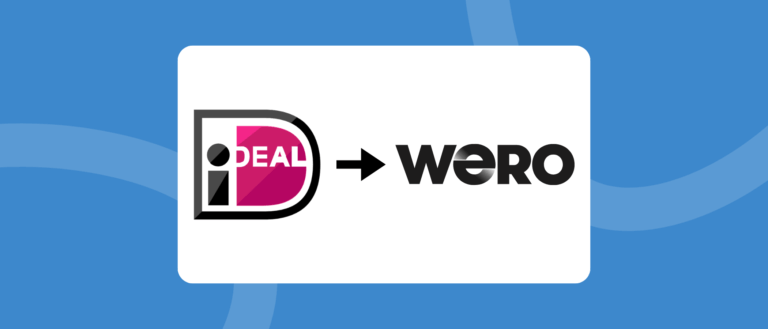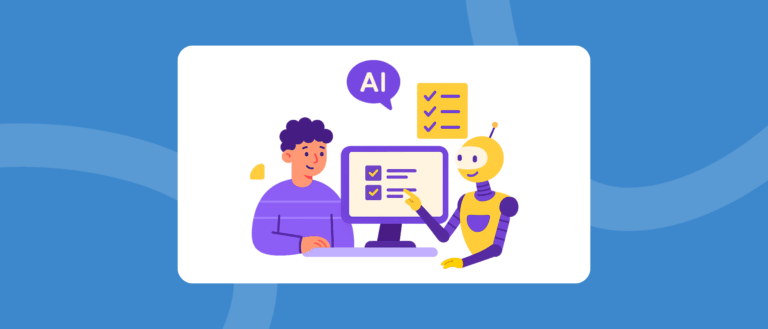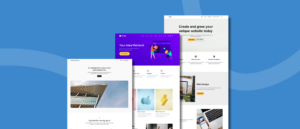Dat het belangrijk is om je website effectief te beheren, hoeven we je misschien niet meer te vertellen. (Toch wel? Nou, wat dacht je van tijdsbesparing, flexibiliteit en veiligheid…) Om dat beheer je wat makkelijker te maken bestaat er een krachtige tool, genaamd cPanel. Deze tool ondersteunt je bij onder andere het optimaliseren van je online aanwezigheid.
En dat is nog niet alles. cPanel kun je heel goed gebruiken om je website te beheren, bestanden te uploaden, e-mailaccounts aan te maken, domeinen te configureren en many more. Ben je benieuwd hoe je de tool het beste kunt gebruiken? Lees snel verder voor uitgebreide instructies en handige tips om het maximale uit cPanel te halen.
Wat is cPanel en wat heb je er aan?
cPanel is een krachtig controlepaneel in de vorm van een webapplicatie. Het wordt door de meeste hosting providers wel aangeboden. Met de gebruiksvriendelijke interface van de app kun je verschillende aspecten van je website optimaal beheren. Daar heb je geen diepgaande technische kennis voor nodig!
Het is natuurlijk wel belangrijk om de mogelijkheden van cPanel te begrijpen. Daardoor weet jij direct hoe je wijzigingen kunt aanbrengen aan je WordPress website, zonder dat je afhankelijk bent van externe hulp. Met cPanel kun je gemakkelijk bestanden uploaden, e-mailaccounts aanmaken, databases beheren, domeinen configureren en statistieken bijhouden. Sneller je productinformatie updaten? Het toevoegen van promotiebanners óf het instellen van trackingcodes op marketingcampagnes; je hebt het zo gepiept.
Hoe krijg je toegang tot cPanel?
Wil je toegang krijgen tot cPanel? Dan moet je eerst de inloggegevens ontvangen van jouw hosting provider. Deze gegevens bestaan meestal uit een gebruikersnaam en wachtwoord. Zodra je deze gegevens hebt, kun je cPanel openen door naar jouwdomein.com/cpanel te gaan en je inloggegevens in te voeren. Vergeet niet om deze inloggegevens veilig te bewaren, want deze geven je toegang tot jouw eigen websitebeheer.
De techniek en veiligheid van je WordPress
Website liever uitbesteden?
Stel je vraag aan een van onze WordPress experts.
Zo beheer je jouw website met cPanel
Loop je vast of weet je een knop niet te vinden? Met deze handvatten kun jij zelf je website beheren met cPanel.
Bestanden beheren:
- Navigeer naar de “Bestandsbeheerder” in cPanel.
- Leer hoe je bestanden kunt uploaden, verwijderen, hernoemen en bewerken.
- Organiseer je bestanden in mappen voor een betere structuur.
- Maak gebruik van FTP (File Transfer Protocol) om bestanden snel over te zetten.
E-mailaccounts instellen:
- Ga naar de “E-mail”-sectie in cPanel.
- Leer hoe je professionele e-mailaccounts kunt aanmaken voor je bedrijf (bijv. [email protected]).
- Stel e-mail doorsturen in om e-mails automatisch naar andere accounts te sturen.
- Bescherm je e-mailaccounts met wachtwoorden en spamfilters.
Domeinen beheren:
- Ga naar de “Domeinen”-sectie in cPanel.
- Voeg domeinen toe en configureer ze voor je website.
- Maak subdomeinen aan voor specifieke doeleinden, zoals blog.jouwdomein.com.
- Beheer domeinomleidingen en domeinbeveiliging.
Databases beheren:
- Navigeer naar de “Databases”-sectie in cPanel.
- Leer hoe je databases kunt maken en beheren.
- Gebruik phpMyAdmin om je databases te beheren en query’s uit te voeren.
- Maak regelmatig back-ups van je databases om gegevensverlies te voorkomen.
Statistieken en beveiliging:
- Maak gebruik van de “Statistieken”-sectie in cPanel om inzicht te krijgen in je websiteverkeer.
- Activeer SSL-certificaten om een veilige verbinding voor je website te garanderen.
- Beheer IP-blokkades om ongewenste toegang tot je website te voorkomen.
WordPress en cPanel
Heb je een WordPress website? Dan kun je het beste de volgende opties gebruiken in cPanel om jouw website te beheren:
- Leer hoe je WordPress kunt installeren via het “Softaculous Apps Installer”-pictogram in cPanel.
- Maak gebruik van cPanel om WordPress-thema’s en -plugins te beheren.
- Houd WordPress up-to-date via de automatische updatefunctie in cPanel.
Veelvoorkomende problemen? Zo opgelost
Het beheren van een website met cPanel kan af en toe problemen met zich meebrengen die jouw workflow verstoren. Gelukkig zijn er simpele oplossingen voor de enkele problemen die je weleens tegen zou kunnen komen.
Eén van de meest voorkomende problemen is een te trage website. Dit kan worden veroorzaakt door verschillende factoren, zoals ongeoptimaliseerde ‘databasequery’s’ of te veel geïnstalleerde plugins. Om dit probleem op te lossen, kun je proberen de database te optimaliseren en ongebruikte plugins te verwijderen.
Wachtwoorden of inloggegevens kwijt? Ook iets wat we regelmatig zien gebeuren. In dit geval kun je proberen je wachtwoord opnieuw in te stellen via de wachtwoordhersteloptie in cPanel.
Het kan ook nog voorkomen dat bepaalde functies of services niet werken zoals je gewend bent. Dit kan te maken hebben met verouderde software of configuratieproblemen. Zorg ervoor dat je cPanel altijd up-to-date is en controleer de configuratie-instellingen om mogelijke fouten op te sporen en te corrigeren. De meeste veelvoorkomende cPanel-problemen zijn meestal snel te verhelpen om je hostingervaring te optimaliseren.
Loop je toch tegen een (ander) probleem aan die je niet weet op te lossen? Neem gerust contact met ons op!
De techniek en veiligheid van je WordPress
Website liever uitbesteden?
Stel je vraag aan een van onze WordPress experts.